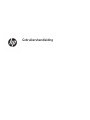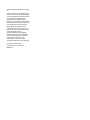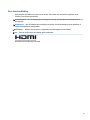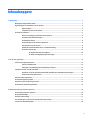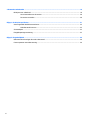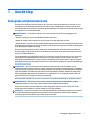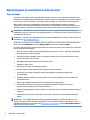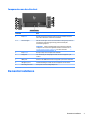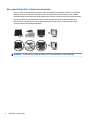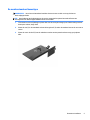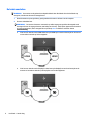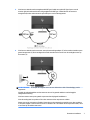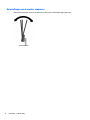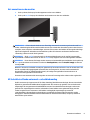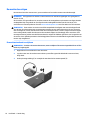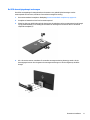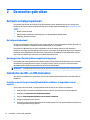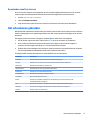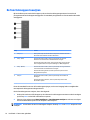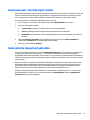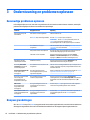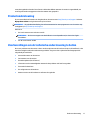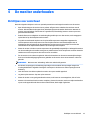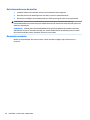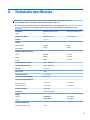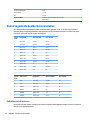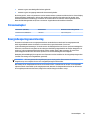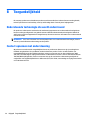HP EliteDisplay S240n 23.8-inch Micro Edge Monitor Handleiding
- Categorie
- Tv's
- Type
- Handleiding

Gebruikershandleiding

© Copyright 2016 HP Development Company,
L.P.
FreeSync en Radeon zijn handelsmerken van
Advanced Micro Devices, Inc. HDMI, het HDMI-
Logo en High-Denition Multimedia Interface
zijn handelsmerken of geregistreerde
handelsmerken van HDMI Licensing LLC.
Windows is een gedeponeerd handelsmerk of
een handelsmerk van Microsoft Corporation in
de Verenigde Staten en/of andere landen.
De bijgevoegde informatie kan zonder
aankondiging worden veranderd. De enige
garanties voor producten en diensten van HP
staan vermeld in de expliciete
garantievoorwaarden bij de betreende
producten en diensten. Aan de informatie in
deze publicatie kunnen geen aanvullende
rechten worden ontleend. HP is niet
aansprakelijk voor technische fouten,
drukfouten of weglatingen in deze publicatie.
Eerste editie: december 2016
Onderdeelnummer van document:
906986-331

Over deze handleiding
Deze gids geeft informatie over opties van de monitor, het instellen van de monitor, het gebruik van de
software, en technische specicaties.
WAARSCHUWING! Als u de aanwijzingen na dit kopje niet opvolgt, kan dit leiden tot lichamelijk letsel of
levensgevaar.
VOORZICHTIG: Als u de aanwijzingen na dit kopje niet opvolgt, kan dit beschadiging van de apparatuur of
verlies van gegevens tot gevolg hebben.
OPMERKING: Tekst die op deze manier is opgemaakt, bevat belangrijke extra informatie.
TIP: Tekst die op deze wijze is benadrukt, geeft handige tips.
Dit product bevat technologie voor HDMI.
iii

iv Over deze handleiding

Inhoudsopgave
1 Aan de slag ................................................................................................................................................... 1
Belangrijke veiligheidsinformatie ......................................................................................................................... 1
Eigenschappen en onderdelen van het product .................................................................................................... 2
Eigenschappen .................................................................................................................................... 2
Componenten aan de achterkant ........................................................................................................ 3
De monitor installeren ........................................................................................................................................... 3
Wees voorzichtig bij het instellen van de monitor .............................................................................. 4
De monitorstandaard bevestigen ....................................................................................................... 5
De kabels aansluiten ........................................................................................................................... 6
De instellingen van de monitor aanpassen ......................................................................................... 8
Het aanzetten van de monitor ............................................................................................................ 9
HP-beleid betreende watermerk- en beeldinbranding .................................................................... 9
De monitor bevestigen ...................................................................................................................... 10
De monitorstandaard verwijderen ................................................................................. 10
De VESA-bevestigingsbeugel aanbrengen ..................................................................... 11
2 De monitor gebruiken .................................................................................................................................. 12
Software en hulpprogramma's ............................................................................................................................ 12
Het informatiebestand ...................................................................................................................... 12
Het Image Color Matching (kleurenegalisatie)-bestand ................................................................... 12
Installatie van INF- en ICM-bestanden ................................................................................................................ 12
Installeren vanaf de optischeschijfeenheid (beschikbaar in bepaalde landen/regio's) ................... 12
Downloaden vanaf het internet ........................................................................................................ 13
Het schermmenu gebruiken ................................................................................................................................ 13
De functieknoppen toewijzen .............................................................................................................................. 14
Aanpassen naar ‘low blue-light’ modus .............................................................................................................. 15
Automatische slaapstand gebruiken .................................................................................................................. 15
3 Ondersteuning en problemen oplossen .......................................................................................................... 16
Eenvoudige problemen oplossen ........................................................................................................................ 16
Knopvergrendelingen .......................................................................................................................................... 16
Productondersteuning ......................................................................................................................................... 17
Voorbereidingen om de technische ondersteuning te bellen ............................................................................. 17
Locatie van identicatielabels ............................................................................................................................. 18
v

4 De monitor onderhouden .............................................................................................................................. 19
Richtlijnen voor onderhoud ................................................................................................................................. 19
Het schoonmaken van de monitor .................................................................................................... 20
De monitor verzenden ....................................................................................................................... 20
Bijlage A Technische specicaties .................................................................................................................... 21
Vooraf ingestelde beeldschermresoluties .......................................................................................................... 22
Gebruikersmodi invoeren .................................................................................................................. 22
Stroomadapter ..................................................................................................................................................... 23
Energiebesparingsvoorziening ............................................................................................................................ 23
Bijlage B Toegankelijkheid .............................................................................................................................. 24
Ondersteunde technologie die wordt ondersteund ............................................................................................ 24
Contact opnemen met ondersteuning ................................................................................................................ 24
vi

1 Aan de slag
Belangrijke veiligheidsinformatie
De monitor wordt geleverd met een netsnoer. Als u een ander netsnoer wilt gebruiken, controleert u of de
voedingsbron en de aansluiting geschikt zijn voor deze monitor. Raadpleeg voor informatie over de juiste
netvoedingskabel voor gebruik met de monitor de
Kennisgevingen voor product op de optische schijf, als deze
is meegeleverd, of in de documentatiekit.
WAARSCHUWING! U vermijdt als volgt het risico van een elektrische schok of beschadiging van de
apparatuur:
• Sluit het netsnoer aan op een gemakkelijk bereikbaar stopcontact.
• Koppel de voeding van de computer los door het netsnoer uit het stopcontact te halen.
• Als het netsnoer voorzien is van een geaarde stekker, moet u het aansluiten op een geaard stopcontact. Hef
de aarding van het netsnoer niet op door de stekker in een niet-geaard stopcontact te steken. De aardingspen
is een belangrijke veiligheidsvoorziening.
Plaats niets op de netsnoeren of kabels. Plaats deze zo dat niemand per ongeluk erover kan struikelen of
erop kan trappen. Trek niet aan het snoer of de kabel. Als u de stekker uit het stopcontact haalt, moet u het
snoer bij de stekker vastnemen.
Lees de Handleiding voor veiligheid en comfort voor informatie over het vermijden van het risico op ernstige
verwondingen. Deze handleiding bevat informatie over de juiste plaatsing van de computer, een goede
zithouding, gezondheidsaspecten en gewoonten met betrekking tot het werken met de computer, alsmede
belangrijke instructies met betrekking tot elektrische en mechanische veiligheid. U vindt deze handleiding op
http://www.hp.com/ergo.
VOORZICHTIG: Sluit ter bescherming van uw apparatuur alle netsnoeren van de computer en van
randapparatuur zoals monitor, printer of scanner aan op een voorziening ter beveiliging tegen stroompieken,
zoals een speciale stekkerdoos of een UPS (Uninterruptible Power Supply). Niet alle stekkerdozen beveiligen
tegen stroompieken. De stekkerdoos moet deze functie uitdrukkelijk vermelden. Gebruik een stekkerdoos
met stroompiekbeveiliging waarvan de fabrikant een regeling kent voor vervanging bij schade, zodat u de
apparatuur kunt laten vervangen als de bescherming faalt.
Gebruik geschikt meubilair van een correct formaat voor een goede ondersteuning van uw HP LCD-monitor.
WAARSCHUWING! LCD-monitors die niet goed op dressoirs, boekenkasten, boekenplanken, bureaus,
luidsprekers, koers of karren staan, kunnen vallen en persoonlijk letsel veroorzaken.
Zorg ervoor dat u alle snoeren en kabels die worden aangesloten op de lcd-monitor correct leidt, zodat
niemand deze kan vastpakken, eraan kan trekken of erover kan struikelen.
OPMERKING: Dit product is geschikt voor ontspanningsdoeleinden. Overweeg het plaatsen van de monitor
in een gecontroleerde lichtomgeving om interferentie van omringend licht en heldere oppervlakken te
voorkomen dat storende reecties op het scherm kan veroorzaken.
Belangrijke veiligheidsinformatie 1

Eigenschappen en onderdelen van het product
Eigenschappen
Dit product is een AMD FreeSync™ gekwaliceerde monitor, waarmee u van pc-spellen met vloeiende, snel-
reagerende en onderbrekingsvrije prestaties kunt genieten wanneer een afbeelding op het scherm verandert.
De externe bron die met uw monitor is verbonden, moet beschikken over het FreeSync-stuurprogramma.
AMD FreeSync-technologie is ontwikkeld om haperingen en onderbrekingen in spellen en video's te
voorkomen door de vernieuwingsfrequentie van de monitor te vergrendelen naar de framesnelheid van de
videokaart. Neem contact op met de fabrikant van het component of systeem voor
specieke capaciteiten.
BELANGRIJK: AMD Radeon™ Graphics en/of AMD A-serie APU-compatibele monitoren met DisplayPort/
HDMI Adaptive-Sync zijn vereist. Het stuurpogramma AMD 15.11 Crimson (of nieuwer) is vereist om FreeSync
over HDMI te ondersteunen.
OPMERKING: Aanpasbare vernieuwingsfrequenties variëren afhankelijk van de monitor. Meer informatie is
beschikbaar op www.amd.com/freesync.
Om FreeSync op de monitor in te schakelen, drukt u op de knop Menu op de monitor om het schemmenu te
openen. Selecteer Kleurbeheer, selecteer Weergavemodi, en selecteer vervolgens Games.
De monitor met led-achtergrondverlichting heeft een IPS-paneel met actieve matrix. De monitor heeft onder
meer de volgende eigenschappen:
●
60,47 cm (23,8 inch) diagonaal weergavegebied en met resolutie van 1920 × 1080 FHD, plus volledige
ondersteuning voor lagere resoluties
●
Kantelbaar en goed te bekijken vanuit een zittende of staande positie, of bij verplaatsing van de ene
kant van de monitor naar de andere
●
HDMI (High-Denition Multimedia Interface)-video-invoer
●
DisplayPort-video-invoer
●
USB-Type-C-poort met stroomlevering tot 60 W
●
Plug-and-play-capaciteit, indien het besturingssysteem dit ondersteunt
●
Schermmenu in 10 talen waarmee het scherm gemakkelijk kan worden gecongureerd en
geoptimaliseerd
●
HP Display Assistant-software voor het aanpassen van monitorinstellingen en het inschakelen van
antidiefstalfuncties
●
HDCP (High-bandwidth Digital Content Protection) gebruikt op digitale invoer
●
In bepaalde landen/regio's: met de monitor meegeleverde optische schijf met software (o.a.
monitorstuurprogramma's) en (product)documentatie
●
VESA-bevestigingsbeugel voor het bevestigen van de monitor aan een muurbevestigingsvoorziening of
zwenkarm
●
Instellingen voor de modus 'low blue light' om een meer ontspannen en minder prikkelend beeld te
maken
OPMERKING: Voor veiligheidsinformatie en kennisgevingen raadpleegt u de kennisgevingen voor het
product op de optische schijf, als deze is meegeleverd, of in de documentatiekit. Ga voor updates voor de
gebruikershandleiding van het product naar http://www.hp.com/support. Selecteer Mijn product zoeken en
volg de instructies op het scherm.
2 Hoofdstuk 1 Aan de slag

Componenten aan de achterkant
Onderdeel Doel
1 Knop Menu Druk op deze knop om het schermmenu te openen, selecteer een menu-
item in het schermmenu of sluit het schermmenu.
2-4 Functieknoppen Gebruik deze knoppen om door het schermmenu te navigeren op basis van
de indicatoren naast de knoppen die zijn geactiveerd terwijl het
schermmenu geopend is.
OPMERKING: U kunt de functieknoppen in het schermmenu opnieuw
congureren om snel de meest gebruikte functies te selecteren. Zie De
functieknoppen toewijzen op pagina 14 voor meer informatie.
5 Knop Aan/uit Druk op de knop om de computer in te schakelen.
6 DisplayPort Voor aansluiting van de DisplayPort-kabel van het bronapparaat op de
monitor.
7 HDMI-poort Hier kunt u de HDMI-kabel van het bronapparaat op de monitor aansluiten.
8 USB Type-C-poort Verbindt de USB Type-C-kabel van het bronapparaat met de monitor.
9 Netvoedingsconnector Hierop sluit u een netvoedingsadapter aan.
De monitor installeren
De monitor installeren 3

Wees voorzichtig bij het instellen van de monitor
Zorg er voor dat u het oppervlak van het LCD-scherm niet aanraakt om schade aan de monitor te vermijden.
Wanneer u druk op het lcd-scherm uitoefent, kunnen de oriëntatie en de kleurverdeling van de vloeibare
kristallen nadelig worden beïnvloed. Als dit probleem zich voordoet, zal het scherm zich niet meer herstellen.
Leg voor installatie van de standaard de monitor met de voorkant omlaag op een plat oppervlak dat is
beschermd met een doek die niet schuurt. Dit voorkomt dat het scherm krast, vervuilt of breekt, en het
voorkomt schade aan de bedieningsknoppen.
OPMERKING: Uw monitor ziet er mogelijk anders uit dan op de afbeeldingen in deze handleiding.
4 Hoofdstuk 1 Aan de slag

De monitorstandaard bevestigen
VOORZICHTIG: Het scherm is kwetsbaar. Raak het scherm niet aan en druk er niet op; dit kan tot
beschadigingen leiden.
TIP: Houd rekening met de plaatsing van de monitor, aangezien het paneel storende reecties van
omringend licht en heldere oppervlakken kunnen veroorzaken.
1. Til de monitor uit de verpakking en plaats deze met de voorzijde omlaag op een vlakke ondergrond met
daarop een schone, droge doek.
2. Plaats de voet (1) in de standaard en draai de borgschroef (2) onder de standaard aan om de voet vast te
zetten.
3. Plaats de voet in de sleuf (3) aan de achterkant van het monitorpaneel tot deze stevig op zijn plaats
klikt.
De monitor installeren 5

De kabels aansluiten
OPMERKING: De monitor wordt geleverd met bepaalde kabels. Niet alle kabels die in dit hoofdstuk zijn
weergeven, worden met de monitor meegeleverd.
1. Plaats de monitor op een geschikte, goed geventileerde locatie in de buurt van de computer.
2. Sluit een videokabel aan.
OPMERKING: De monitor detecteert automatisch op welke ingang een geschikt videosignaal wordt
ontvangen. U kunt de ingang selecteren met behulp van de knop - (Min) op het zijpaneel van de monitor
of via het schermmenu, dat u weergeeft door op de knop Menu te drukken. Selecteer daarna
Invoerbediening.
●
Sluit het ene uiteinde van de HDMI-kabel aan op de HDMI-poort aan de achterzijde van de monitor
en het andere uiteinde op het bronapparaat.
●
Sluit het ene uiteinde van de DisplayPort-kabel aan op de DisplayPort aan de achterzijde van de
monitor en het andere uiteinde op de DisplayPort van het bronapparaat.
6 Hoofdstuk 1 Aan de slag

3. Sluit het ene uiteinde van de meegeleverde USB Type C-kabel aan op de USB Type C-poort van de
monitor (gebruik uitsluitend de door HP goedgekeurde USB Type-C kabel die met de monitor is
meegeleverd) en het andere uiteinde op de USB-poort van het bronapparaat.
4. Sluit het ene uiteinde van het netsnoer aan op de netvoedingsadapter (1) en het andere uiteinde op een
geaard stopcontact (2). Sluit vervolgens het ronde uiteinde van het snoer van de voedingsbron aan op
de monitor (3).
WAARSCHUWING! U vermijdt als volgt het risico van een elektrische schok of beschadiging van de
apparatuur:
Schakel de randaardestekker van het netsnoer niet uit. De geaarde stekker is een belangrijke
veiligheidsvoorziening.
Sluit het netsnoer aan op een geaard stopcontact dat altijd goed bereikbaar is.
Sluit de voeding naar het product af door het netsnoer uit het stopcontact te halen.
Plaats niets op de netsnoeren of kabels. Plaats deze zo dat niemand per ongeluk erover kan struikelen
of erop kan trappen. Trek niet aan het snoer of de kabel. Als u de stekker uit het stopcontact haalt, moet
u het snoer bij de stekker vastnemen.
De monitor installeren 7

De instellingen van de monitor aanpassen
Kantel het scherm naar voren of naar achteren tot het op een comfortabele ooghoogte staat.
8 Hoofdstuk 1 Aan de slag

Het aanzetten van de monitor
1. Druk op de aan/uit-knop op het bronapparaat om het in te schakelen.
2. Druk op de aan/uit-knop op de achterkant van de monitor om deze in te schakelen.
VOORZICHTIG: Er kan inbrandschade van een afbeelding ontstaan als een monitor gedurende twaalf uur
zonder onderbreking hetzelfde statische beeld vertoont. Om schade door inbranden op uw monitorscherm te
vermijden, moet u altijd een schermbeveiliger activeren of de monitor uitschakelen als deze gedurende lange
tijd niet wordt gebruikt. Inbranden van het beeld kan op alle LCD-schermen voorkomen. Monitoren met
“inbranding” vallen niet onder de HP-garantie.
OPMERKING: Als de aan/uit-knop niet werkt, is de vergrendelingsfunctie van de aan/uit-knop mogelijk
ingeschakeld. U schakelt deze functie uit door de aan/uit-knop ongeveer tien seconden ingedrukt te houden.
OPMERKING: U kunt het aan/uit-lampje via het menu met scherminstellingen uitschakelen. Druk op de knop
Menu op de achterkant van de monitor en selecteer Voedingsbeheer, selecteer Aan/uit-lampje en selecteer
vervolgens Uit.
Wanneer u de monitor inschakelt verschijnt er gedurende vijf seconden een bericht over de monitorstatus. Dit
bericht vermeldt welk ingangssignaal momenteel het actieve signaal is, de status van de automatische
broninstelling (aan of uit; fabrieksinstelling is aan), de huidige vooringestelde schermresolutie en de
aanbevolen vooringestelde schermresolutie.
De monitor scant automatisch de invoersignalen om een actief invoersignaal te zoeken en dat te gebruiken.
HP-beleid betreende watermerk- en beeldinbranding
De IPS-monitoren zijn uitgerust met IPS (In-Plane Switching)-beeldschermtechnologie, die een uiterst brede
kijkhoek en geavanceerde beeldkwaliteit mogelijk maakt. IPS-monitors zijn geschikt voor een brede reeks
toepassingen die een geavanceerde beeldkwaliteit vereisen. Deze beeldschermtechnologie is echter niet
geschikt voor toepassingen die statische, stilstaande of vaste beelden tonen gedurende lange perioden
zonder het gebruik van screensavers. Voorbeelden van dergelijke toepassingen zijn eventueel
camerabewaking, videospelletjes, marketinglogo's en sjablonen die langere tijd op de monitor worden
weergegeven. Statische beelden kunnen het inbranden van het beeld veroorzaken, wat lijkt op vlekken of
watermerken op het scherm.
De monitor installeren 9

De monitor bevestigen
Het monitorscherm kan aan een muur, op een zwenkarm of een andere armatuur worden bevestigd.
OPMERKING: Dit apparaat moet worden ondersteund door een wandmontagebeugel die is goedgekeurd
door UL of CSA.
Als de monitor TCO-gecerticeerd is, moet het netsnoer dat is aangesloten op de monitor een afgeschermde
voedingskabel zijn. Het gebruik van een afgeschermde voedingskabel voldoet aan de criteria van TCO-
certicaten voor monitorproducten. Ga naar www.tcodevelopment.com voor informatie over TCO-vereisten.
VOORZICHTIG: Deze monitor is voorzien van VESA-compatibele schroefgaten met een onderlinge afstand
van 100 mm. Voor bevestiging aan een montagevoorziening van een andere leverancier zijn vier schroeven
met een lengte van 10 mm, een doorsnee van 4 mm en een spoed van 0,7 vereist. Langere schroeven mogen
niet worden gebruikt, omdat deze de monitor kunnen beschadigen. Het is belangrijk dat u controleert of de
montagevoorziening voldoet aan de VESA-standaard en volgens de fabrikant geschikt is voor het gewicht van
de monitor. Voor optimale prestaties is het belangrijk het netsnoer en de videokabels te gebruiken die met de
monitor zijn meegeleverd.
De monitorstandaard verwijderen
VOORZICHTIG: Voordat u de monitor demonteert, moet u nakijken of de monitor uitgeschakeld is en of alle
kabels zijn losgekoppeld.
1. Koppel alle snoeren en kabels los van de monitor.
2. Leg de monitor met de voorkant naar onderen op een een oppervlak dat bedekt is met een schone,
droge doek.
3. Druk op de ontgrendeling (1) en verwijder de standaard uit het monitorpaneel (2).
10 Hoofdstuk 1 Aan de slag

De VESA-bevestigingsbeugel aanbrengen
Een VESA-montagebeugel is meegeleverd met de monitor voor gebruik bij het bevestigen van het
monitorpaneel aan een muur, zwenkarm of een andere montagevoorziening.
1. De monitorstandaard verwijderen. Raadpleeg De monitorstandaard verwijderen op pagina 10.
2. Verwijder en bewaar de schroef van het monitorpaneel.
3. Plaats het lipje van de VESA-beugel in de sleuven aan de onderkant van het monitorpaneel tot de beugel
op zijn plaats vastklikt (1) en beveilig de bovenkant van de beugel met de schroef die u in de tweede
stap hebt verwijderd (2).
4. Als u de monitor aan een zwenkarm of een andere montagevoorziening bevestigt, steekt u de vier
bevestigingsschroeven door de gaten in de montagevoorziening en in de schroefgaten op de VESA-
beugel.
De monitor installeren 11

2 De monitor gebruiken
Software en hulpprogramma's
De optische schijf, als die met de monitor wordt meegeleverd, bevat bestanden die u op de computer kunt
installeren. Als u geen optischeschijfeenheid hebt, kunt u de bestanden downloaden op http://www.hp.com/
support.
●
INF(Informatie)-bestand
●
ICM-bestanden (Image Color Matching) (één voor elke gekalibreerde kleurruimte)
●
HP Display Assistant-software
Het informatiebestand
Het INF-bestand denieert de monitorbronnen die door Windows
®
-besturingssystemen worden gebruikt, om
te zorgen dat de monitor compatibel is met de
grasche kaart in de computer.
Deze monitor is Windows Plug-en-Play compatibel en zal correct werken zonder het .INF-bestand te
installeren. Voor Plug-and-Play-gebruik van de monitor is het vereist dat de grasche kaart van de computer
compatibel is met VESA DDC2 en dat de monitor rechtstreeks op de videokaart wordt aangesloten. Plug-en-
Play werkt niet via BNC-type connectors of via distributiebuers/dozen.
Het Image Color Matching (kleurenegalisatie)-bestand
Een ICM-bestand is een gegevensbestand dat door grasche programma's wordt gebruikt om een consistent
kleurgebruik te waarborgen tussen monitor en printer en tussen scanner en monitor. Dit bestand wordt
geraadpleegd door grasche programma's die deze functie ondersteunen.
OPMERKING: Het ICM-kleurproel voldoet aan de specicaties van het International Color Consortium (ICC).
Installatie van INF- en ICM-bestanden
Als u besluit een update uit te voeren, kunt u een van de volgende methoden gebruiken om de bestanden te
installeren.
Installeren vanaf de optischeschijfeenheid (beschikbaar in bepaalde landen/
regio's)
Ga als volgt te werk om de INF- en ICM-bestanden vanaf de schijf op de computer te installeren:
1. Plaats de schijf in de optischeschijfeenheid van de computer. Het schijfmenu wordt weergegeven.
2. Raadpleeg het Informatie over HP-monitorsoftware.
3. Selecteer Stuurprogrammasoftware voor de monitor installeren.
4. Volg de aanwijzingen op het scherm.
5. Controleer via het onderdeel Beeldscherm van Conguratiescherm of de juiste beeldschermresolutie en
verversingsfrequentie zijn ingesteld.
12 Hoofdstuk 2 De monitor gebruiken

Downloaden vanaf het internet
Als u niet over een computer of bronapparaat met een optischeschijfeenheid beschikt, kunt u de nieuwste
versie van INF- en ICM-bestanden downloaden via de ondersteuningswebsite van HP monitoren.
1. Ga naar http://www.hp.com/support.
2. Selecteer Software en drivers.
3. Volg de instructies op het scherm om uw monitor te selecteren en de software te downloaden.
Het schermmenu gebruiken
Gebruik het OSD-schermmenu om het beeld op het scherm van de monitor aan te passen aan uw voorkeuren.
U kunt toegang krijgen tot en aanpassingen maken in het OSD-schermmenu met de knoppen op de rand van
de monitor.
Om toegang tot het schermmenu te krijgen en aanpassingen te maken, doet u het volgende:
1. Als de monitor nog niet aan staat, drukt u op de aan/uit-knop om de monitor in te schakelen.
2. Druk om het schermmenu te openen op één van de vier knoppen op de rand om de knoppen te
activeren. Druk vervolgens op de knop Menu om het schermmenu te openen.
3. Gebruik de drie functieknoppen om te navigeren, opties te selecteren en de menukeuzes aan te passen.
De schermknoplabels zijn afhankelijk van het menu of submenu dat actief is.
De volgende tabel vermeldt de menukeuzes in het hoofdmenu van het schermmenu.
Hoofdmenu Beschrijving
Helderheid Past de helderheid van het scherm aan. De fabrieksinstelling is 90.
Contrast Hiermee kunt u het contrast van het scherm aanpassen. De fabrieksinstelling is 80.
Kleurbeheer Selecteert de schermkleur en past deze aan.
Ingang instellen Hiermee wordt het video-ingangssignaal geselecteerd.
Beeldbeheer Hiermee kunt u het schermbeeld aanpassen.
Voedingsbeheer Hiermee kunt u de energie-instellingen wijzigen.
Menubeheer Past de bedieningselementen aan.
Beheer Hiermee kunt u de DDC/CI-instellingen en alle instellingen van het schermmenu naar de
standaardinstellingen terugzetten.
Taal Hiermee kunt u de taal voor het OSD-menu selecteren. De fabrieksstandaard is Engels.
Informatie Hiermee kunt u belangrijke informatie over de monitor selecteren en weergeven.
Afsluiten Hiermee verlaat u het schermmenu.
Het schermmenu gebruiken 13

De functieknoppen toewijzen
Bij het drukken op een van de drie knoppen op de rand worden de knoppen geactiveerd en worden de
pictogrammen boven de knoppen weergegeven. De standaard pictogrammen en functies worden hieronder
weergegeven.
Knop Functie
1 Knop Menu Druk op deze knop om het schermmenu te openen, selecteer een menu-
item in het schermmenu of sluit het schermmenu.
2 Knop + (Plus) Als het schermmenu actief is, drukt u op deze knop om vooruit te
bladeren in het schermmenu en instelwaarden te verhogen.
Als het schermmenu niet actief is, drukt u op deze knop om door te gaan
naar de volgende actieve invoerpoort (USB Type-C, HDMI, DisplayPort).
3 Knop – (Minus) Als het schermmenu actief is, drukt u op deze knop om terug te bladeren
in het schermmenu en instelwaarden te verlagen.
Als het schermmenu gesloten is, drukt u op deze knop om het menu
Weergavemodi te openen.
4 Knop OK Als het schermmenu actief is, drukt u op deze knop om de selectie te
bevestigen.
Als het schermmenu inactief is, drukt u op deze knop om het menu
Informatie te openen.
U kunt de standaardfunctie van de functieknoppen wijzigen, zodat u snel toegang hebt tot veelgebruikte
menuopties als de knoppen worden geactiveerd.
Om de functieknoppen toe te wijzen, doet u het volgende:
1. Druk op één van de vier OSD-knoppen op de achterrand om de knoppen te activeren en druk vervolgens
op de knop Menu om het OSD-schermmenu te openen.
2. Selecteer in het schermmenu Menu-instellingen > Functieknoppen toewijzen en selecteer vervolgens
een van de beschikbare opties voor de knop die u wilt toewijzen.
OPMERKING: U kunt alleen de drie functieknoppen toewijzen. De knop Menu en de aan/uit-knop kunt u niet
toewijzen.
14 Hoofdstuk 2 De monitor gebruiken

Aanpassen naar ‘low blue-light’ modus
U kunt de blootstelling van uw ogen aan het blauwe licht verminderen door de afgifte van blauw licht door het
scherm te verlagen. Deze monitor heeft een instelling om de afgifte van blauw licht te verminderen en een
meer ontspannend en minder prikkelend beeld te creëren tijdens het lezen van tekst op het scherm.
Voor het aanpassen van de afgifte van blauw licht door de monitor:
1. Druk op de knop – (min) op het achterpaneel om het menu Weergavemodi weer te geven.
2. Selecteer de gewenste instelling:
●
Low Blue Light: vermindert het blauwe licht voor een beter kijkgemak
●
Lezen: optimaliseert zowel het blauw licht als de helderheid voor binnenshuis
●
Nachtmodus: past de monitor aan naar de laagste blauwlichtuitvoer en vermindert de invloed op
de slaap
3. Selecteer Opslaan en terugkeren om de instellingen op te slaan en het menu Weergavemodi af te
sluiten. Klik op Annuleren als u de instellingen niet wilt opslaan.
4. Selecteer in het hoofdmenu Afsluiten.
Automatische slaapstand gebruiken
De monitor biedt ondersteuning voor de optie Automatische slaapstand in het schermmenu. Hiermee kunt u
een lager stroomverbruik voor de monitor in- of uitschakelen. Wanneer de automatische slaapstand is
ingeschakeld (standaard ingeschakeld), gaat de monitor over op een lager stroomverbruik als de aangesloten
computer ook een lager stroomverbruik aangeeft (bij het ontbreken van signalen voor horizontale of verticale
synchronisatie).
Wanneer de monitor overgaat in de automatische slaapstand, verschijnt er niets meer op de monitor, wordt
het achtergrondlicht uitgeschakeld en wordt het aan/uit-lampje oranje. In deze stand verbruikt de monitor
minder dan 0,5 W. De monitor komt weer uit de slaapstand wanneer de aangesloten computer een actief
signaal naar de monitor stuurt (bijvoorbeeld als u de muis of het toetsenbord activeert).
U kunt de automatische slaapstand uitschakelen in het schermmenu. Druk op de knop Menu om het menu
Scherminstellingen te openen. In het schermmenu selecteert u Voedingsbeheer, seleceer Automatische
slaapstand en selecteer vervolgens Uit.
Aanpassen naar ‘low blue-light’ modus 15

3 Ondersteuning en problemen oplossen
Eenvoudige problemen oplossen
In de volgende lijst ziet u een overzicht van problemen die zich met de monitor kunnen voordoen, met bij elk
probleem de mogelijke oorzaken en de aanbevolen oplossingen.
Probleem Mogelijke oorzaak Oplossing
Het scherm is leeg of de
video ikkert.
Het netsnoer is niet aangesloten. Sluit het netsnoer aan.
De Aan/uit-knop wordt uitgeschakeld. Druk de aan/uit-knop in op het voorpaneel.
OPMERKING: Als de aan/uit-knop niet werkt, houdt u de
aan/uit-knop 10 seconden ingedrukt om de
vergrendelingsfunctie voor de aan/uit-knop uit te schakelen.
De videokabel is niet goed
aangesloten.
Sluit de videokabel juist aan. Raadpleeg De kabels aansluiten
op pagina 6 voor meer informatie.
Het systeem staat in de slaapstand. Druk op een toets op het toetsenbord of beweeg de muis om
het schermbeveiligingsprogramma te deactiveren.
Videokaart is niet compatibel. Open het schermmenu en selecteer het menu Ingang
instellen. Stel Auto-Switch Input (Autom. omschakeling
ingang) in op O (Uit) en selecteer handmatig de invoer.
Het beeld is onscherp,
onduidelijk of te donker.
Helderheid is te laag. Open het schermmenu en selecteer Helderheid om de
helderheidsschaal indien nodig aan te passen.
De melding Videokabel
controleren wordt op het
scherm weergegeven.
De videokabel van de monitor is niet
aangesloten.
Sluit de correcte videosignaalkabel aan op de computer en de
monitor. Zorg dat de computer is uitgeschakeld voordat u een
videokabel aansluit.
Invoersignaal buiten bereik
wordt op het scherm
weergegeven.
De schermresolutie en/of de
verversingsfrequentie is op een te
hoge waarde ingesteld.
Wijzig de instellingen in een ondersteunde waarde (zie Vooraf
ingestelde beeldschermresoluties op pagina 22).
De monitor is uitgeschakeld,
maar er lijkt geen
energiebesparings- of
slaapmodus actief te zijn.
De energiebeheerfunctie van de
monitor is uitgeschakeld.
Open het schermmenu en selecteer Power Control
(Voedingsbeheer), selecteer Auto-Sleep Mode (Automatische
slaapstand) en stel de automatische slaapstand in op On
(Aan).
OSD Lockout
(Scherminstellingen
vergrendeld) wordt
weergegeven.
De vergrendelingsfunctie voor het
schermmenu van de monitor is
ingeschakeld.
Houd de knop Menu op het zijpaneel 10 seconden ingedrukt
om de menuvergrendelingsfunctie uit te schakelen.
Power Button Lockout (Aan/
uit-knop vergrendeld) wordt
weergegeven.
De vergrendelingsfunctie voor de
aan/uit-knop op de monitor is
ingeschakeld.
Houd de knop aan/uit gedurende 10 seconden ingedrukt om
de vergrendelingsfunctie van de aan/uit-knop uit te
schakelen.
Knopvergrendelingen
Als u de aan/uit-knop of de menu-knop gedurende 10 seconden ingedrukt houdt, wordt de functionaliteit van
de knoppen vergrendeld. U kunt de functionaliteit herstellen door de knoppen opnieuw gedurende tien
16 Hoofdstuk 3 Ondersteuning en problemen oplossen

seconden ingedrukt te houden. Deze functie is alleen beschikbaar wanneer de monitor is ingeschakeld, een
actief signaal wordt weergegeven en het schermmenu niet geopend is.
Productondersteuning
Ga voor aanvullende informatie over het gebruik van de monitor naar http://www.hp.com/support. Selecteer
Mijn product zoeken en volg de instructies op het scherm.
OPMERKING: De gebruikershandleiding, het referentiemateriaal en stuurprogramma's voor de monitor zijn
verkrijgbaar op http://www.hp.com/support.
Hier kunt u:
●
On-line chatten met een technicus van HP
OPMERKING: Als chat met support niet beschikbaar is in een bepaalde taal, is deze in het Engels
beschikbaar.
●
Een HP servicecenter zoeken
Voorbereidingen om de technische ondersteuning te bellen
Als er een probleem met de monitor is dat u niet kunt oplossen aan de hand van de tips in dit hoofdstuk, is het
misschien nodig de technische ondersteuning te bellen. Zorg ervoor dat u tijdens het telefoongesprek het
volgende bij de hand heeft:
●
Het modelnummer van de monitor
●
Serienummer van de monitor
●
De aankoopdatum (zie de factuur)
●
Informatie over de omstandigheden waaronder het probleem zich heeft voorgedaan
●
Eventuele foutberichten
●
De conguratie van de hardware
●
Naam en versie van de hardware en software die u gebruikt
Productondersteuning 17

Locatie van identicatielabels
Het identicatielabel op de monitor vermeldt het productnummer en het serienummer. U hebt deze nummers
nodig wanneer u contact opneemt met HP met vragen over uw monitor. Het identicatielabel bevindt zich op
de onderkant van het monitorpaneel.
18 Hoofdstuk 3 Ondersteuning en problemen oplossen

4 De monitor onderhouden
Richtlijnen voor onderhoud
Neem de volgende richtlijnen in acht voor optimale prestaties en een langere levensduur van de monitor:
●
Open de behuizing van de monitor niet en probeer zelf geen intern onderhoud te verrichten aan de
monitor. Gebruik alleen de knoppen die in de bedieningsinstructies worden beschreven. Wanneer de
monitor niet naar behoren functioneert of is gevallen en/of beschadigd, neemt u contact op met een
geautoriseerde HP dealer.
●
Gebruik alleen een voedingsbron en aansluiting die geschikt zijn voor deze monitor, zoals aangegeven
op het label of op de achterplaat van de monitor.
●
Zorg dat het totaal aantal ampères van de op hetzelfde stopcontact aangesloten apparaten de
stroomcapaciteit van het stopcontact niet overschrijdt en dat het totaal aantal ampères van de
apparaten op het verlengsnoer de stroomcapaciteit van het snoer niet overschrijdt. Controleer het
stroomlabel om de ampèrewaarde (AMPS of A) van elk apparaat te bepalen.
●
Plaats de monitor in de buurt van een stopcontact dat gemakkelijk toegankelijk is. Ontkoppel de monitor
van de netvoeding door de stekker stevig vast te pakken en deze uit het stopcontact te nemen. Neem de
stekker nooit uit het stopcontact door aan het snoer te trekken.
●
Zet de monitor uit als u deze niet gebruikt. U kunt de levensduur van de monitor aanzienlijk verlengen
door een schermbeveiligingsprogramma te gebruiken en de monitor uit te zetten wanneer u deze niet
gebruikt.
OPMERKING: Monitoren met “inbranding” vallen niet onder de HP-garantie.
●
De sleuven en openingen in de behuizing zijn nodig voor de ventilatie. Deze openingen mogen niet
worden geblokkeerd of afgedekt. Steek geen voorwerpen in de sleuven en andere openingen van de
behuizing.
●
Laat de monitor niet vallen en plaats de monitor niet op een wankel oppervlak.
●
Leg niets op het netsnoer. Stap niet op het netsnoer.
●
Plaats de monitor in een goed geventileerde ruimte, uit de buurt van overmatige hitte, licht of vocht.
●
Wanneer u de standaard van de monitor verwijdert, plaatst u de monitor met de voorzijde naar beneden
op een zacht oppervlak zodat het niet kan worden bekrast, beschadigd of gebroken.
Richtlijnen voor onderhoud 19

Het schoonmaken van de monitor
1. Schakel de monitor uit en haal het netsnoer uit de achterkant van het apparaat.
2. Neem het scherm en de behuizing af met een zachte, schone en antistatische doek.
3. Gebruik voor moeilijkere schoonmaaksituaties een 50/50-oplossing van water en isopropylalcohol.
VOORZICHTIG: Spray het schoonmaakmiddel op de doek en wrijf over het beeldscherm. Breng
schoonmaakmiddel nooit rechtstreeks op het beeldscherm aan. De vloeistof kan achter de bezel lopen en de
elektronica beschadigen.
VOORZICHTIG: Gebruik geen schoonmaakmiddelen die op petroleum gebaseerde ingrediënten bevatten,
zoals benzeen, thinner of een andere vluchtige stof, om het beeldscherm of de behuizing schoon te maken.
Deze chemische stoen kunnen schade aan de monitor veroorzaken.
De monitor verzenden
Bewaar de oorspronkelijke doos van de monitor. U heeft deze later mogelijk nodig om de monitor te
vervoeren.
20 Hoofdstuk 4 De monitor onderhouden

A Technische specicaties
OPMERKING: Alle specicaties vertegenwoordigen de gemiddelde specicaties van HP's
onderdelenfabrikanten; werkelijke prestaties kunnen hoger of lager zijn.
Ga voor de nieuwste specicaties of aanvullende specicaties voor dit apparaat naar http://www.hp.com/go/
quickspecs/ en zoek naar uw specieke model monitor om de modelspecieke QuickSpecs te vinden.
Beeldscherm
Type
60,47 cm breedbeeldscherm
IPS
23,8 inch breedbeeldscherm
Zichtbaar schermbeeld 60,47 cm diagonaal 23,8 inch diagonaal
Kantelen -5° tot 23°
Gewicht
Zonder standaard
Met standaard
3,15 kg
3,7 kg
6,94 lbs
8,16 lbs
Afmetingen (inclusief standaard)
Hoogte
Diepte
Breedte
38,76 cm
145 cm
54 cm
15,26 inch
57,09 inch
21,25 inch
Maximum grasche resolutie 1920 × 1080 (60 Hz)
Optimale grasche resolutie 1920 × 1080 (60 Hz)
Dot pitch 0,2745 mm
Pixels Per Inch 92 PPI
Horizontale frequentie 30 tot 135 kHz
Verticale venieuwingsfrequentie 48 tot 75 Hz
Vereisten omgevingstemperatuur
Bedrijfstemperatuur
Bewaartemperatuur
5 °C tot 35 °C
-20°C tot 60°C
41 °F tot 95 °F
-4°F tot 140°F
Relatieve vochtigheid 20% tot 70%
Energiebron 100 tot 240 V 50/60 Hz
Hoogte:
In bedrijf
Opslag
0 tot 5.000 m
0 tot 12.192 m
0 tot 16.400 ft
0 tot 40.000 ft
Gemeten stroomverbruik:
Maximale stroomvoorziening
105 W
21

Standaardinstellingen
Sluimerstand
Uit
30 W
<0,5 W
<0,3 W
Ingangsterminal Een DisplayPort, een HDMI-poort, een USB
Type-C poort
Vooraf ingestelde beeldschermresoluties
De schermresoluties in de volgende tabel worden het meest gebruikt en zijn in de fabriek als standaard
ingesteld. Deze voorgeprogrammeerde schermstanden worden automatisch herkend en zullen in de juiste
grootte en op de juiste positie worden weergegeven.
Scherm
stand
Pixelgrootte Horiz. freq (kHz) Vert. freq (Hz)
1 640 × 480 31,469 59,94
2 720 × 480 31,469 59,940
3 800 × 600 37,879 60,317
4 1024 × 768 48,363 60,004
5 1280 × 720 45 60
6 1280 × 800 49,702 59,81
7 1280 × 1024 63,981 60,02
8 1440 × 900 55,469 55,901
9 1600 × 900 60 60
10 1680 × 1050 65,29 59,954
11 1920 × 1080 67,5 60
Scherm
stand
Timing-naam Pixelgrootte Horiz. freq (kHz) Vert. freq (Hz)
1 480p 720 × 480 31,469 60
2 576p 720 × 576 31,25 50
3 720p50 1280 × 720 37,5 50
4 720p60 1280 × 720 45 60
5 1080p60 1920 × 1080 67,5 60
6 1080p50 1920 × 1080 56,25 50
Gebruikersmodi invoeren
Het signaal van de grasche controller kan onder de volgende omstandigheden vragen om een schermstand
die niet is voorgeprogrammeerd:
22 Bijlage A Technische specicaties

●
Wanneer u geen standaard grasche kaart gebruikt.
●
Wanneer u geen voorgeprogrammeerde schermstand gebruikt.
Als dit het geval is, moet u de parameters van het monitorscherm opnieuw instellen via het On Screen display.
U kunt wijzigingen aanbrengen in elk van deze modi en deze opslaan in het geheugen. De monitor slaat
automatisch de nieuwe instelling op en herkent de nieuwe modus net zoals een vooraf ingestelde modus.
Naast de fabrieksingestelde modi, kunt u ten minste 10 gebruikersmodi instellen en bewaren.
Stroomadapter
Manufacturer (Fabrikant) Modelnummer Nominale waarde voedingseenheid
Delta Electronics (JIANGSU) Ltd. TPC-DA52 19,5 V DC bij 7,69 A
Energiebesparingsvoorziening
De monitor ondersteunt een energiespaarstand met verminderd stroomverbruik. De energiespaarstand
wordt ingeschakeld wanneer de monitor constateert dat er geen horizontaal of verticaal
synchronisatiesignaal aanwezig is. Zodra de monitor de afwezigheid van een of meer synchronisatiesignalen
detecteert, wordt het scherm gewist en de achtergrondverlichting uitgeschakeld. Het aan/uit-lampje licht nu
oranje op. In de energiespaarstand verbruikt de monitor minder dan 0,5 Watt vermogen. Er is een korte
opwarmingsperiode alvorens de monitor opnieuw in de normale werkingsmodus terugkeert.
Raadpleeg de handleiding bij de computer voor informatie over het instellen van de energiebesparingsmodus
(ook wel voorziening voor energiebeheer genoemd).
OPMERKING: De bovengenoemde energiebesparingsvoorziening werkt alleen wanneer de monitor is
aangesloten op een computer die over een energiebesparingsfunctie beschikt.
Met behulp van de slaapstandtimerfunctie van de monitor kunt u instellen dat de monitor na een bepaalde
tijd automatisch overschakelt op de energiespaarstand. Wanneer de slaapstandtimerfunctie van de monitor
de energiebesparende stand activeert, knippert het aan/uit-lampje in de kleur oranje.
Stroomadapter 23

B Toegankelijkheid
HP ontwerpt, produceert en distribueert producten en diensten die door iedereen kunnen worden gebruikt,
inclusief personen met een handicap, zowel op zelfstandige basis of met de juiste hulpapparaten.
Ondersteunde technologie die wordt ondersteund
HP-producten ondersteunen een breed scala aan besturingssystemen van ondersteunde technologieën en
kunnen worden gecongureerd voor gebruik met aanvullende ondersteunende technologieën. Gebruik de
zoekfunctie op het bronapparaat dat is aangesloten op de monitor om meer informatie over ondersteunende
functies te vinden.
OPMERKING: Voor meer informatie over een bepaald product voor ondersteunende technologie, neemt u
contact op met de klantenondersteuning van dat product.
Contact opnemen met ondersteuning
Wij verbeteren voortdurend de toegankelijkheid van onze producten en diensten en wij zijn verheugd met
feedback van gebruikers. Als u problemen ondervindt met een product of als u ons wilt vertellen over
toegankelijkheidsfuncties die u hebben geholpen, neemt u contact met ons op door te bellen naar (888)
259-5707, van maandag tot vrijdag tussen 6:00 en 21:00 Mountain Time. Als u doof of slechthorend bent en
TRS/VRS/WebCapTel gebruikt, neemt u contact met ons op als u technische ondersteuning nodig hebt of
vragen hebt over toegankelijkheid door te bellen naar (877) 656-7058, van maandag tot vrijdag tussen 06:00
en 21:00 Mountain Time.
24 Bijlage B Toegankelijkheid
-
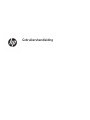 1
1
-
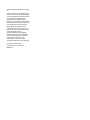 2
2
-
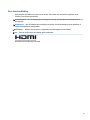 3
3
-
 4
4
-
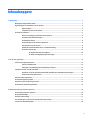 5
5
-
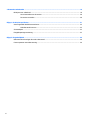 6
6
-
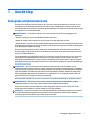 7
7
-
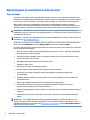 8
8
-
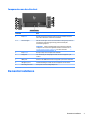 9
9
-
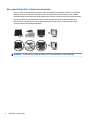 10
10
-
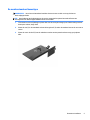 11
11
-
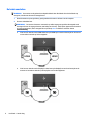 12
12
-
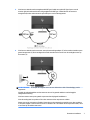 13
13
-
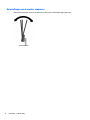 14
14
-
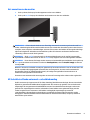 15
15
-
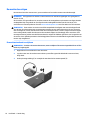 16
16
-
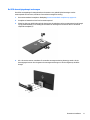 17
17
-
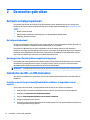 18
18
-
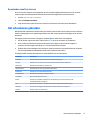 19
19
-
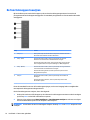 20
20
-
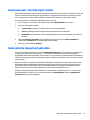 21
21
-
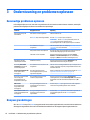 22
22
-
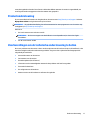 23
23
-
 24
24
-
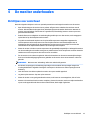 25
25
-
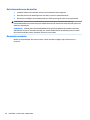 26
26
-
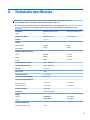 27
27
-
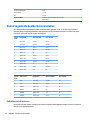 28
28
-
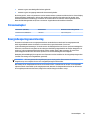 29
29
-
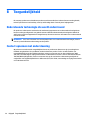 30
30
HP EliteDisplay S240n 23.8-inch Micro Edge Monitor Handleiding
- Categorie
- Tv's
- Type
- Handleiding
Gerelateerde papieren
-
HP ENVY 24 23.8-inch Display Handleiding
-
HP ProDisplay P223 21.5-inch Monitor Handleiding
-
HP ENVY 27 27-inch Display Handleiding
-
HP Value 27-inch Displays Handleiding
-
HP ENVY 34 34-inch Display Handleiding
-
HP EliteDisplay E273q 27-inch Monitor Handleiding
-
HP Value 27-inch Displays Handleiding
-
HP Z38c 37.5-inch Curved Display Handleiding
-
HP EliteDisplay E243m 23.8-inch Monitor Handleiding
-
HP V28 4K Monitor Handleiding